
Procesul „Actualizări” de la Windows 11 nu ar trebui să dureze prea mult pentru a se termina. Dacă computerul dvs. continuă să afișeze acest mesaj pentru o perioadă lungă de timp, Windows Update sau Sistemul dvs. Windows ar putea avea o problemă. Aveți câteva modalități de a vă deplasa în jurul acestei probleme și vă vom arăta cum să aplicați aceste corecții pe computer.
Unele motive pentru care computerul dvs. este blocat pe ecranul „Actualizări în curs” sunt că fișierele dvs. de actualizare descărcate sunt corupte, unitatea dvs. are o eroare de sistem de fișiere, fișierele de sistem Windows sunt deteriorate și mai mult.
1.așteptați -l
Cu excepția cazului în care a trecut mult timp de la începerea procesului „actualizări”, așteptați până la încheierea procesului. Acest Permite computerului dvs. să instaleze actualizările disponibile și face sistemul gata pentru utilizare.
Procesul ar trebui să se termine în câteva minute. Dacă durează o oră sau mai mult, utilizați sfaturile de depanare de mai jos.
2.Utilizați Windows Update Depanshooter
Deoarece eroarea de mai sus este legată de actualizările Windows, utilizați Depanarea de depanare Windows Update Windows de la computer pentru a găsi și remedia problema. Acest instrument 2și ajută la rezolvarea acestor probleme.
3.Resetați Windows 11 Actualizări
Dacă problema dvs. rămâne, 3pentru a rezolva orice probleme legate de actualizare. Veți rula un script de lot pentru a reseta componentele.
.
4.Descărcați și instalați manual o anumită actualizare Windows
Dacă problema dvs. s -a produs din cauza problemelor cu instalarea unei actualizări specifice, descărcați și instalați manual această actualizare pe computer. Microsoft are un catalog de actualizare online unde puteți Descărcați orice actualizare Windows pentru computer.
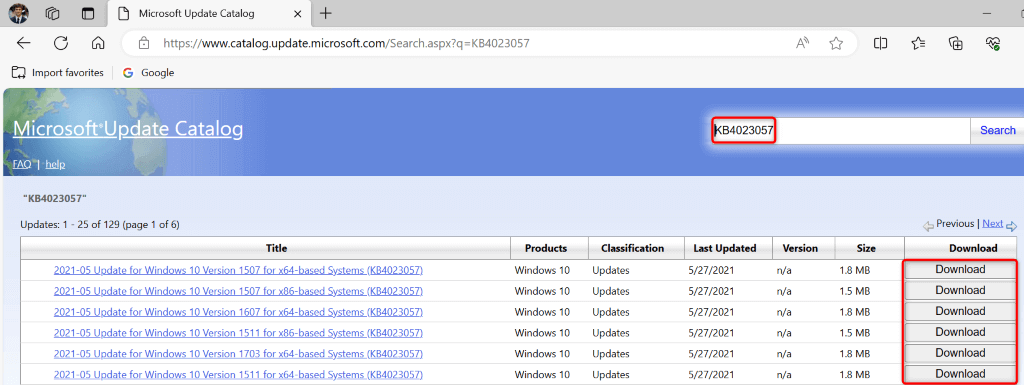
5.Verificați -vă unitatea pentru erori
Dacă unitatea dvs. are erori ale sistemului de fișiere, aceasta poate determina instalarea unei actualizări. În acest caz, utilizați verificatorul de unitate încorporat Windows la Găsiți și remediați problemele unității dvs..
Instrumentul rulează atât de la File Explorer cât și din promptul de comandă. Iată ambele metode.
de la fișier explorer
din promptul de comandă
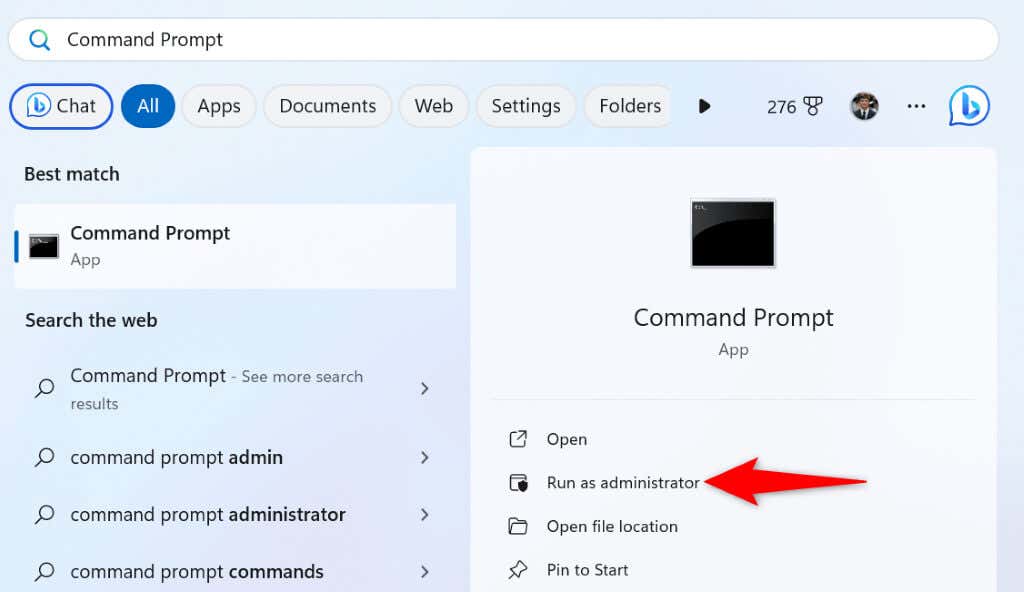
chkdsk c: /f /r /x
Dacă fișierele de sistem Windows sunt deteriorate, de aceea vă confruntați cu o buclă de „actualizări”. În acest caz, 8pentru a detecta și înlocui toate fișierele de sistem defecte de pe computer.
dism.exe/online/curățarea-imagine/restaurareHealth
SFC /Scannow
7.Utilizați Restore System
Dacă o modificare pe care ați făcut -o pe computer a provocat problema, puteți returna această modificare pentru a vă rezolva problema. 9pentru a vă anula automat modificările.
.

8.Resetați -vă Windows 11 PC
Dacă mai aveți o eroare „actualizări”, 10. Acest lucru se datorează faptului că configurația actuală a computerului ar putea fi defectuoasă, provocând problema. Resetarea computerului aduce toate opțiunile de setare la valorile lor implicite.
aveți opțiunea de a Păstrați -vă fișierele și nu le ștergeți în timp ce resetați setările computerului.
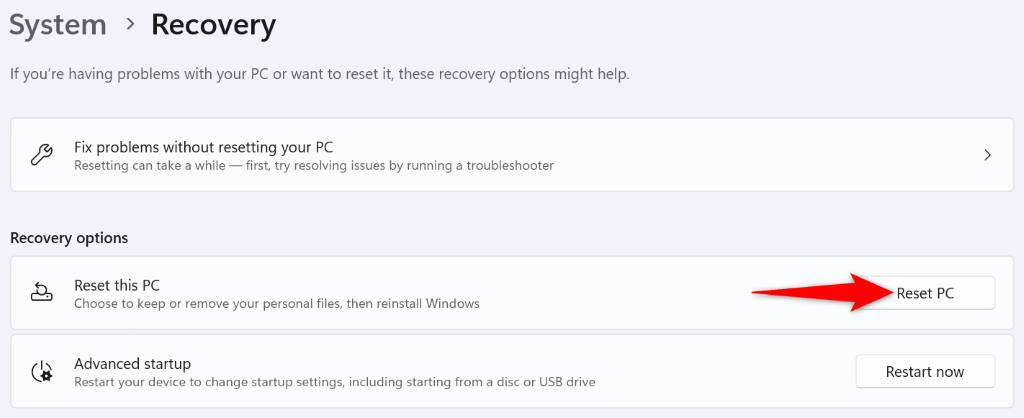
Eliminarea unei erori „actualizări sunt în curs de desfășurare” Windows 11
PC -ul dvs. Windows 11 se blochează pe un ecran de actualizare din diverse motive. Din fericire, aveți mai multe instrumente pentru a face față erorii și a scăpa de problemă. Utilizați metodele prezentate mai sus, iar problema dvs. va fi rezolvată, precum și computerul actualizat. Bucurați-vă!
.